Lỗi cảm biến gập màn hình laptop, nguyên nhân và cách khắc phục
Lỗi cảm biến gập màn hình laptop đang khiến nhiều người dùng máy cảm thấy hoang mang. Bởi sự cố phổ biến này có thể ảnh hưởng trực tiếp đến chất lượng trải nghiệm máy của bạn.
Khi sử dụng laptop, gập - mở màn hình là một trong những thao tác được thực hiện nhiều nhất. Bởi đơn giản, để tắt - mở và đem chiếc máy tính xách tay của mình đi khắp mọi nơi như mong muốn, bạn nhất định phải tác động lên màn hình của thiết bị. Tuy nhiên, nhiều người lại đen đủi gặp phải lỗi cảm biến gập màn hình laptop, gây ra nhiều bất tiện khi trải nghiệm máy. Vậy với tình trạng này, bạn phải làm sao?

Lỗii cảm biến màn hình laptop đang khiến nhiều người lo lắng
Dấu hiệu - nguyên nhân của lỗi cảm biến gập màn hình laptop
Khi màn hình laptop gặp lỗi cảm biến, bạn thường phải đối mặt với những phiền toái sau đây:
✤ Gập màn hình laptop mở không lên. Sau khi để máy ở chế độ Sleep hoặc Ngủ Đông (Hibernate) và gập màn hình lại, đến khi mở lên, chiếc laptop của bạn không thể khởi động.
✤ Gập màn hình laptop nhưng màn hình vẫn sáng. Thông thường, ngay cả khi gập laptop mà không tắt máy trước đó, màn hình vẫn "auto" được tắt. Tuy nhiên khi gặp phải tình trạng này, màn hình laptop vẫn sáng trưng như chưa có chuyện gì xảy ra.
Nguyên nhân của tình trạng cảm biến gập màn hình laptop bị lỗi thường nằm ở những yếu tố sau:
✤ Chiếc laptop của bạn đã bị hết pin. Chính vì vậy, sau khi được gập, máy không thể khởi động trở lại.
✤ Hệ thống trên máy bị lỗi, khiến chế độ Sleep hoặc Ngủ đông không thể hoạt động tốt như bình thường.
✤ Chiếc laptop của bạn đã bị hư ở cảm ứng. Thông thường là hư hỏng cảm biến trên main.

Nhiều người gập màn hình nhưng laptop vẫn sáng
Lỗi cảm biến gập màn hình laptop, bạn cần làm gì để khắc phục?
Dù rơi vào trường hợp nào, màn hình vẫn sáng sau khi gập màn hình, hay sau khi gập màn hình không thể mở lại laptop, bạn cũng phải đối mặt với nhiều khó chịu và phiền toái khác nhau. Để sửa Laptop gặp phải sự cố màn hình laptop bị lỗi cảm biến, dưới đây là một vài gợi ý dành cho bạn:
✪ Khắc phục lỗi tại nhà
► Nếu laptop của bạn không thể khởi động lại sau khi gập màn hình, bạn hãy thử rút nguồn, tháo pin rồi tiến hành nhấn giữ nút nguồn trong khoảng 30 giây. Sau đó, bạn lắp lại pin vào máy tính, sạc pin trong khoảng 15 - 20 phút (tuyệt đối không được mở máy). Tiếp theo, bạn khởi động laptop xem sao.
► Sau khi đã khởi động laptop thành công, bạn cần loại bỏ chế độ Ngủ Đông trên máy. Với thủ thuật này, bạn cần thực hiện theo các bước:
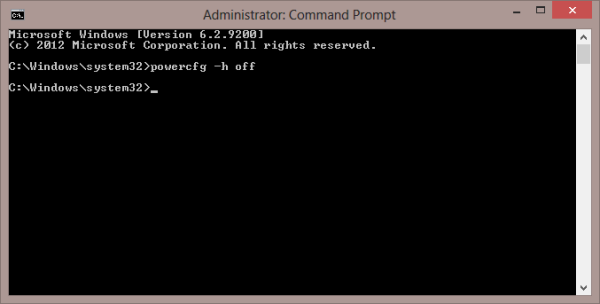
Tắt chế độ Ngủ Đông
✪ Đem máy đi sửa chữa
Trong nhiều trường hợp, bạn không thể khắc phục tình trạng cảm biến gập màn hình laptop bị lỗi tại nhà. Vì vậy, bạn cần chọn cho mình một trung tâm sửa chữa laptop uy tín. Sau đó đem máy đến trung tâm, để máy được kiểm tra và khắc phục lỗi nhanh chóng.
Với trường hợp này, tùy thuộc vào hư hỏng cụ thể, kỹ thuật viên sẽ đưa ra giải pháp khắc phục phù hợp cho chiếc dế yêu của bạn. Thông thường, bạn sẽ phải thay mới cục nam châm ở màn hình laptop hoặc cảm biến trên main.
Khi không thể khắc phục sự cố, bạn nên đem máy đi sửa chữa
Một số câu hỏi liên quan và giải đáp
Sau đây là một số câu hỏi liên quan về và giải đáp về bài viết mà TABLETPLAZA đã tổng hợp được:
Làm thế nào để kiểm tra cảm biến gập màn hình laptop có hoạt động tốt hay không?
Bạn có thể kiểm tra cảm biến gập màn hình laptop bằng cách sử dụng một nam châm nhỏ. Bạn đặt nam châm lên góc trái dưới của màn hình laptop, nơi có cảm biến gập. Nếu màn hình tắt, có nghĩa là cảm biến gập hoạt động tốt. Nếu màn hình không tắt, có nghĩa là cảm biến gập bị lỗi hoặc hỏng.
Có cách nào để tắt cảm biến gập màn hình laptop không?
Bạn có thể tắt cảm biến gập màn hình laptop bằng cách vào BIOS của máy. Bạn khởi động laptop và nhấn phím F2 hoặc Del liên tục để vào BIOS. Bạn tìm đến mục Advanced hoặc Power và tìm đến tùy chọn Lid Switch hoặc Lid Open Action. Bạn chọn Disabled hoặc Do Nothing để tắt cảm biến gập màn hình laptop. Bạn nhớ lưu lại thay đổi và thoát khỏi BIOS.
Lỗi cảm biến gập màn hình laptop đang khiến nhiều người dùng máy cảm thấy hoang mang. Bởi sự cố phổ biến này có thể ảnh hưởng trực tiếp đến chất lượng trải nghiệm máy của bạn.
Khi sử dụng laptop, gập - mở màn hình là một trong những thao tác được thực hiện nhiều nhất. Bởi đơn giản, để tắt - mở và đem chiếc máy tính xách tay của mình đi khắp mọi nơi như mong muốn, bạn nhất định phải tác động lên màn hình của thiết bị. Tuy nhiên, nhiều người lại đen đủi gặp phải lỗi cảm biến gập màn hình laptop, gây ra nhiều bất tiện khi trải nghiệm máy. Vậy với tình trạng này, bạn phải làm sao?

Lỗii cảm biến màn hình laptop đang khiến nhiều người lo lắng
Dấu hiệu - nguyên nhân của lỗi cảm biến gập màn hình laptop
Khi màn hình laptop gặp lỗi cảm biến, bạn thường phải đối mặt với những phiền toái sau đây:
✤ Gập màn hình laptop mở không lên. Sau khi để máy ở chế độ Sleep hoặc Ngủ Đông (Hibernate) và gập màn hình lại, đến khi mở lên, chiếc laptop của bạn không thể khởi động.
✤ Gập màn hình laptop nhưng màn hình vẫn sáng. Thông thường, ngay cả khi gập laptop mà không tắt máy trước đó, màn hình vẫn "auto" được tắt. Tuy nhiên khi gặp phải tình trạng này, màn hình laptop vẫn sáng trưng như chưa có chuyện gì xảy ra.
Nguyên nhân của tình trạng cảm biến gập màn hình laptop bị lỗi thường nằm ở những yếu tố sau:
✤ Chiếc laptop của bạn đã bị hết pin. Chính vì vậy, sau khi được gập, máy không thể khởi động trở lại.
✤ Hệ thống trên máy bị lỗi, khiến chế độ Sleep hoặc Ngủ đông không thể hoạt động tốt như bình thường.
✤ Chiếc laptop của bạn đã bị hư ở cảm ứng. Thông thường là hư hỏng cảm biến trên main.

Nhiều người gập màn hình nhưng laptop vẫn sáng
Lỗi cảm biến gập màn hình laptop, bạn cần làm gì để khắc phục?
Dù rơi vào trường hợp nào, màn hình vẫn sáng sau khi gập màn hình, hay sau khi gập màn hình không thể mở lại laptop, bạn cũng phải đối mặt với nhiều khó chịu và phiền toái khác nhau. Để sửa Laptop gặp phải sự cố màn hình laptop bị lỗi cảm biến, dưới đây là một vài gợi ý dành cho bạn:
✪ Khắc phục lỗi tại nhà
► Nếu laptop của bạn không thể khởi động lại sau khi gập màn hình, bạn hãy thử rút nguồn, tháo pin rồi tiến hành nhấn giữ nút nguồn trong khoảng 30 giây. Sau đó, bạn lắp lại pin vào máy tính, sạc pin trong khoảng 15 - 20 phút (tuyệt đối không được mở máy). Tiếp theo, bạn khởi động laptop xem sao.
► Sau khi đã khởi động laptop thành công, bạn cần loại bỏ chế độ Ngủ Đông trên máy. Với thủ thuật này, bạn cần thực hiện theo các bước:
- Nhấn tổ hợp phím Windows + X rồi chọn Command Prompt. Hoặc bạn có thể gõ cmd vào ô tìm kiếm.
- Nhấn chuột phải vào Command Prompt => Run as administrator.
- Nhập lệnh powercfg/h off hoặc powercfg-h off là xong.
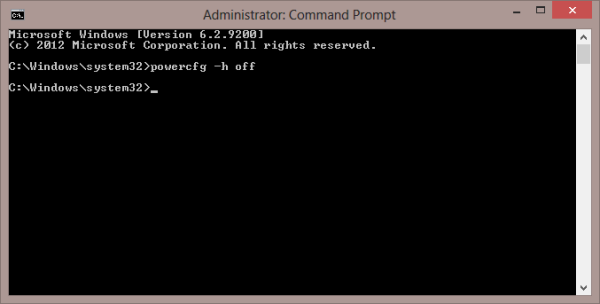
Tắt chế độ Ngủ Đông
✪ Đem máy đi sửa chữa
Trong nhiều trường hợp, bạn không thể khắc phục tình trạng cảm biến gập màn hình laptop bị lỗi tại nhà. Vì vậy, bạn cần chọn cho mình một trung tâm sửa chữa laptop uy tín. Sau đó đem máy đến trung tâm, để máy được kiểm tra và khắc phục lỗi nhanh chóng.
Với trường hợp này, tùy thuộc vào hư hỏng cụ thể, kỹ thuật viên sẽ đưa ra giải pháp khắc phục phù hợp cho chiếc dế yêu của bạn. Thông thường, bạn sẽ phải thay mới cục nam châm ở màn hình laptop hoặc cảm biến trên main.
Khi không thể khắc phục sự cố, bạn nên đem máy đi sửa chữa
Một số câu hỏi liên quan và giải đáp
Sau đây là một số câu hỏi liên quan về và giải đáp về bài viết mà TABLETPLAZA đã tổng hợp được:
Làm thế nào để kiểm tra cảm biến gập màn hình laptop có hoạt động tốt hay không?
Bạn có thể kiểm tra cảm biến gập màn hình laptop bằng cách sử dụng một nam châm nhỏ. Bạn đặt nam châm lên góc trái dưới của màn hình laptop, nơi có cảm biến gập. Nếu màn hình tắt, có nghĩa là cảm biến gập hoạt động tốt. Nếu màn hình không tắt, có nghĩa là cảm biến gập bị lỗi hoặc hỏng.
Có cách nào để tắt cảm biến gập màn hình laptop không?
Bạn có thể tắt cảm biến gập màn hình laptop bằng cách vào BIOS của máy. Bạn khởi động laptop và nhấn phím F2 hoặc Del liên tục để vào BIOS. Bạn tìm đến mục Advanced hoặc Power và tìm đến tùy chọn Lid Switch hoặc Lid Open Action. Bạn chọn Disabled hoặc Do Nothing để tắt cảm biến gập màn hình laptop. Bạn nhớ lưu lại thay đổi và thoát khỏi BIOS.
